当我们在使用CAD软件绘制图纸时,我们会按照一定的比例来绘制,当我们在打印的时候也有一个比例的问题,可以使用比例缩放来解决。那在浩辰CAD软件中如何使用比例缩放呢?今天就为大家简单介绍下。
CAD中比例缩放的使用:

1. 使用布局,瞬间修改、无需变换-----专家做法
2. 把图形做成块,把这个块进行缩放----小资做法
3. 修改尺寸标注的话需要进行两方面修改:一个是标注尺寸的大小,另一个是显示尺寸。对于第一个问题:选择当前标注类型,点击“标注样式管理器”,弹出的对话框里点击“修改”按钮,再点击“调整”,调整里面的“使用全局比例”。如:将此数改为0.01就是缩小100倍。对于第二个问题:尺寸标注修改选项卡中点击:主单位---->测量单位比例--->比例因子。如:将此数改为100,就意味着原图缩小100倍后实际尺寸必然缩小了100倍,再将两侧值放大100倍后就是正常值了。
CAD出图有三种方法:
1. 模型空间按1:1绘图并标注尺寸,将来在图纸空间进行任意放大、缩小、裁剪、拼接和组合,这是CAD最标准的出图方式
2. 模型空间按1:1绘图并标注尺寸,出图时调整比例。
3. 模型空间按1:1绘制图形,再将图形放大或缩小至出图时的尺寸,最后在缩小图的基础上标注尺寸。
布局的优点
1. 可以任意裁剪、拼合。比如:可以在图纸空间中随意把不同比例的图形组合在一起,而模型空间中仍然可以按1:1足尺画图、方便测量实际长度。再如:一张总平面可以拆分成几张小图、每次出局部,总图改了、图纸空间的内容自动修改。如果使用模型空间,这一切不是不能做到,而是效率非常低、非常不方便。
2. 批处理打印。有人说模型空间也能做到,我承认,但我也要告诉你:布局可以每张图纸设置不同笔表,且图纸能随意旋转,并且一张图纸中能嵌入多张图。如果使用模型空间,这一切都是不可能完成的任务,除非使用第三方软件。
3. 平面图、大样图能在同一张图里完成,既:平面和大样索引的都是图纸的同一部位,你可以分别进行不同比例的标注并且彼此之间互不影响。
4. 一张图能根据需要通过开关层设置不同的打印内容,彼此之间不受影响。比如:你将吊顶和平面都画在一张图里的相同位置,但你需要出两张图:一张是吊顶平面,一张是建筑平面,两张图互不干扰。如果使用模型空间,你要手工开关层或者把这张图拆成两张。
5. 总平面是个一个L形建筑,每次需要出两张图,分别要表示L形的两个肢,使用模型空间的话你就要累死了,因为两个不同部位方向不一致,利用图纸空间的话这些问题都不是问题。如果总平面是个方向各异的建筑、你每次需要出不同部位且要求“正向”,还是利用模型空间出图的话会死人的。
以上就是在浩辰CAD软件中,当我们在出图的时候,如果需要使用比例缩放的功能,我们可以参考上述的操作过程。今天就介绍这么多了。安装浩辰CAD软件试试吧。更多CAD教程技巧,可关注浩辰CAD官网进行查看。
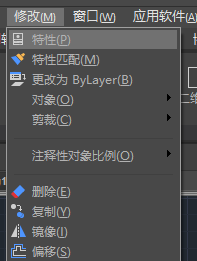
2019-11-20

2019-08-07

2019-07-25

2019-07-22

2019-06-28

2019-06-11
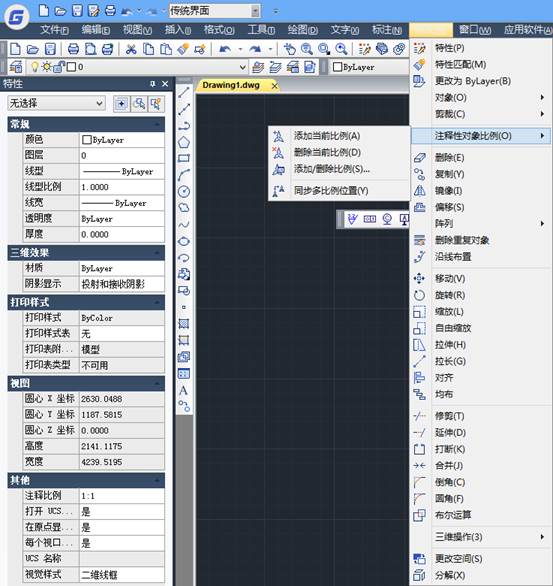
2019-06-03
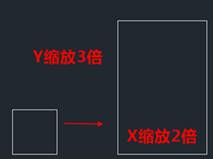
2019-05-21
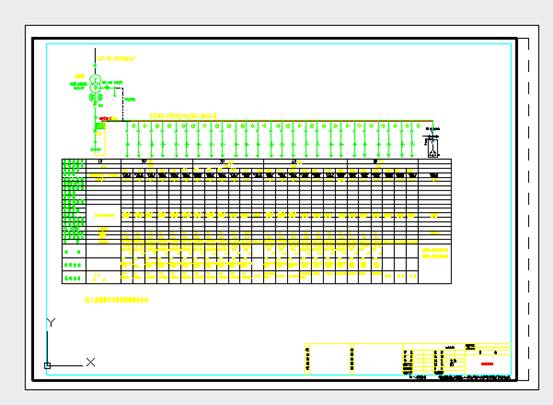
2019-05-20

2019-05-20

2019-05-15
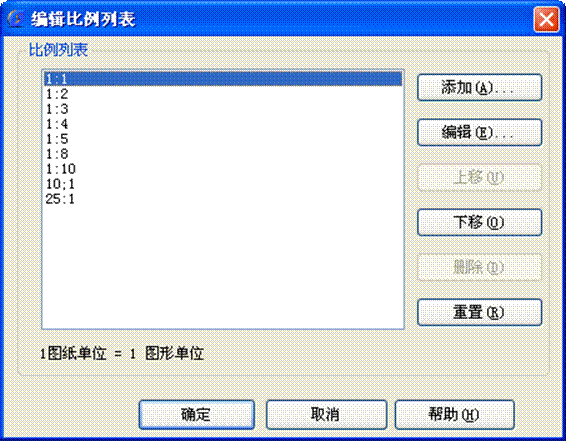
2018-08-27
